如何在Excel中检查数字是否为整数?
您是否正在寻找一个简单快速的方法来确定数据集中的数字是否为整数?
好吧,如果您使用Microsoft Excel,答案就在这里!
整数是指不能成为分数的整个数字,可以是正数、负数或0。Excel中有公式可帮助专业人员识别数据集中的整数。在本文中,我们解释了两种技术以及如何使用它们。
技术1:使用INT函数
使用Excel的INT函数=INT(),您可以找到数字的整数部分,它还会将一个数字向下舍入到最接近的整数。例如=INT(8.6)变成8。您可以在“数学和三角函数”类别中找到Microsoft Excel的内置INT函数。
我们修改公式以检查示例数据集中的数字是否为整数。
步骤1 − 要检查整数,请找到一个空列或在要检查的列旁边插入一个临时列。在这种情况下,我们选择了C列中的一个单元格。
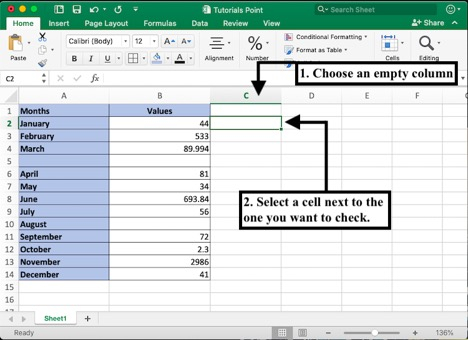
步骤2 − 在活动单元格中,键入以下公式以检查B2单元格中的数字是否为整数。
检查B2中是否为整数的语法公式:=INT(B2)=B2
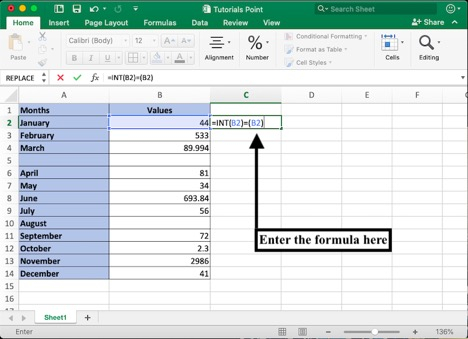
步骤3 − 按回车键以查看结果。如果是整数,单元格将显示True,否则将显示False。要在B列的其余值上复制该函数,请选择并向下拖动公式单元格底部右侧的方块。
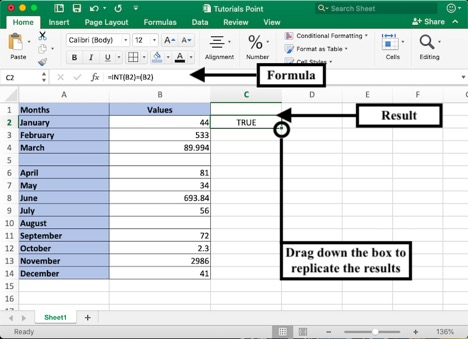
然而,这个公式的缺点是它对空白框格显示不正确的值,这可能会视觉上混淆。您可以使用下一个技巧避免这个问题。
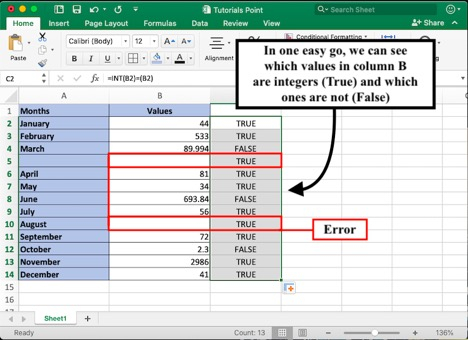
技术2:使用IF-MOD函数
如果您想忽略空白框格,请使用以下步骤中提到的新公式。修改后的公式可以执行相同的功能而不产生任何错误。
步骤1 − 如果要检查单元格是否包含整数,请选择其旁边的单元格。
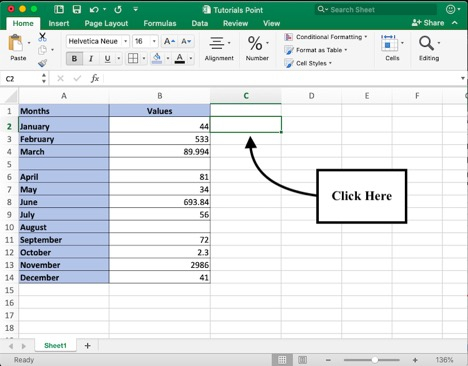
步骤2 − 在活动单元格中键入或粘贴以下公式。
检查B2中是否为整数的语法公式:=IF(LEN(B2),MOD(B2,1)=0,””)
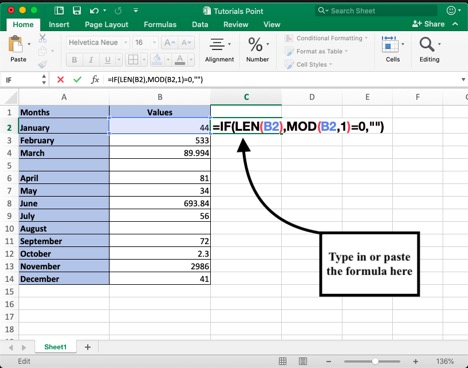
如果您要检查任何其他单元格的值,比如B8,公式将看起来像……
=IF(LEN(B8),MOD(B8,1)=0,””)
步骤3 ** − 按回车键检查值。
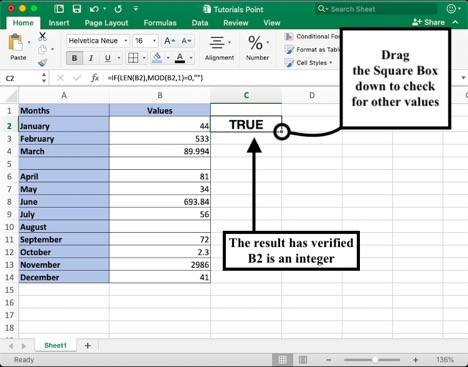
如果要使用带有公式的活动单元格检查值,您可以将绿色框拖到B14而无需每次都编写公式。
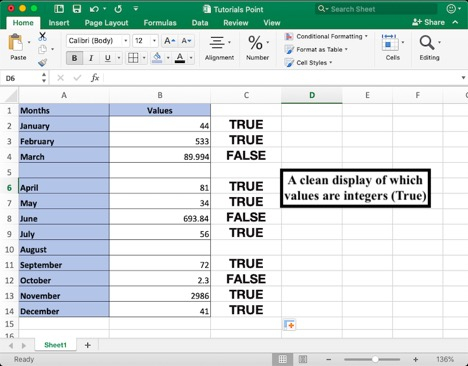
理解公式
使用IF和MOD函数的组合可以确定整数或非整数值。了解公式的各个部分有助于根据数据集修改公式。
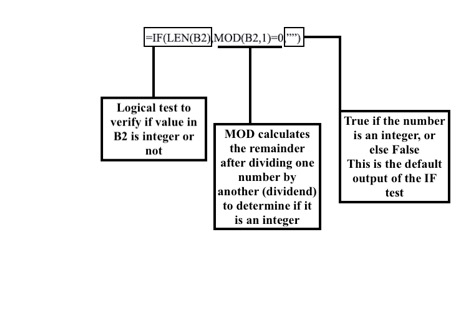
 极客教程
极客教程